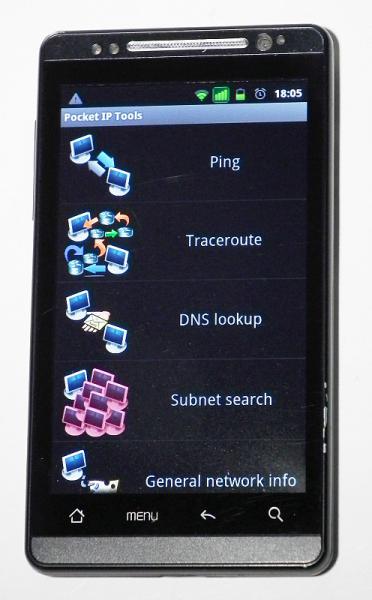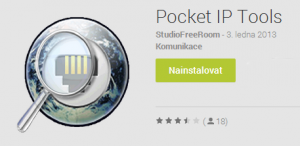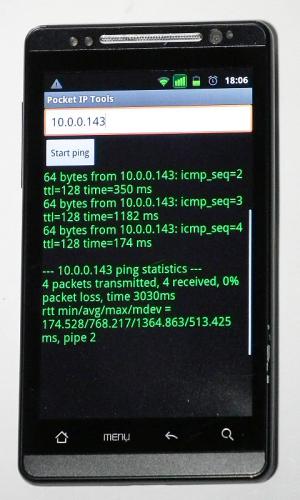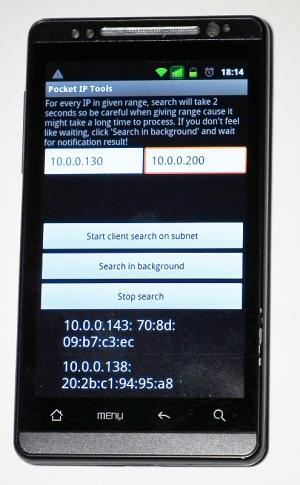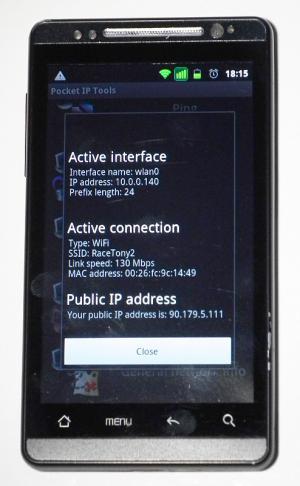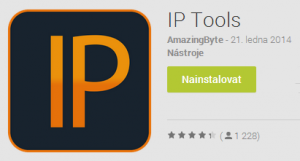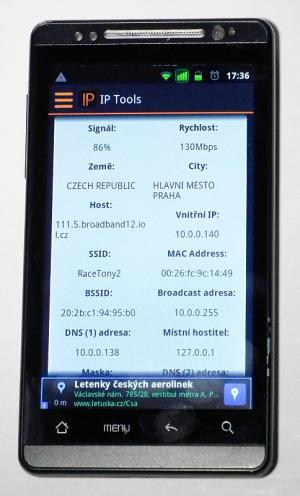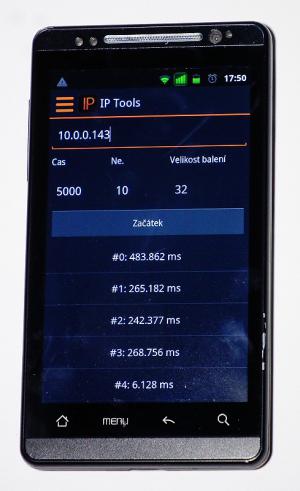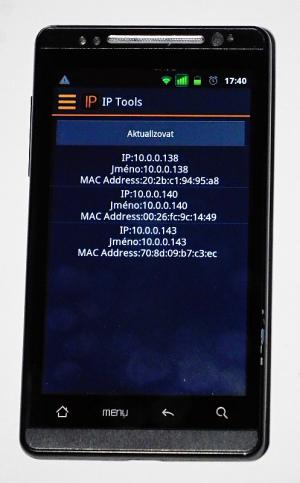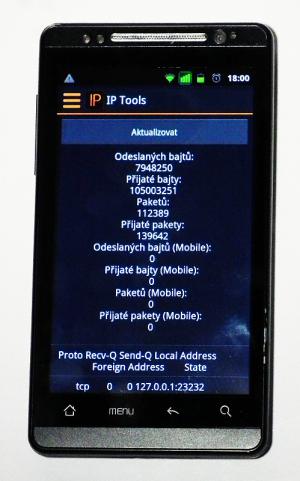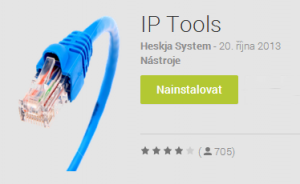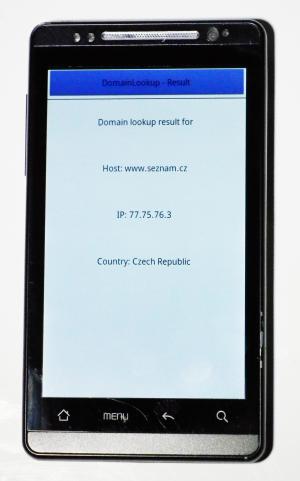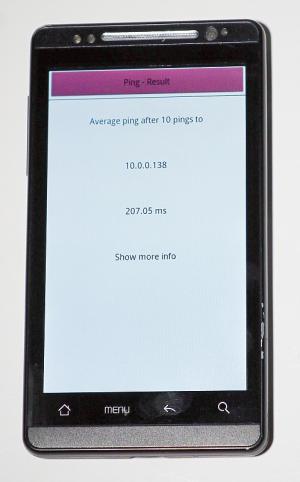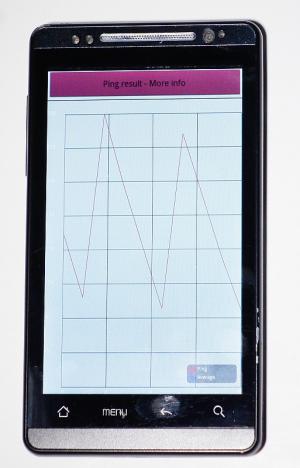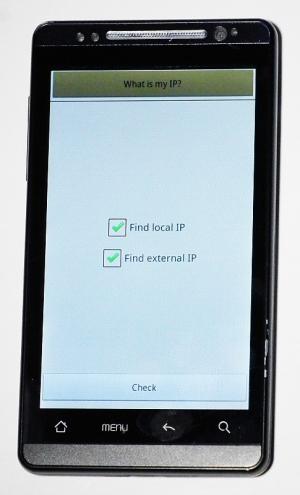Pro operační systém Android je k dispozici opravdu dostatečná nabídka softwarových utilit . Pokud "zabrousíte" do androidového softwarového obchodu "Google Play" a do vyhledávání zde zadáte "IP tools" nebo "TCP terminal", naleznete k volnému stažení hned několik prográmků. Ne všechny však nabízejí stejné funkce a možnosti.
Rozdělení LAN utilit podle funkce
Je nutné však rozlišovat tzv. IP aplikace a tzv. TCP terminály, protože každý dělá zcela jinou práci. IP aplikace (IP Tools, případně Network Tools) obsahují funkce pro analýzu stavu LAN či i WAN sítě, testování odezvy a dostupnosti zařízení na síti z pohledu LAN komunikace, zjišťování IP a MAC adres připojených zařízení apod. Nijak se tedy nezabývají samotnými "užitečnými daty", které zařízení vysílá. Na druhou stranu tzv. TCP terminály obvykle neposkytují funkce analýzy LAN sítě, ale slouží k přijmu a vysílání "užitečných dat", tedy umožňují zobrazit veškerá data vysílaná jiným na LAN síť připojeným zařízením a současně vzdálenému zařízení nějaká data poslat. K tomu však potřebujeme již znát IP adresy vzdálených zařízení a mít zkontrolovanou jejich dostupnost na LAN přes "IP nástroje". Proto jsou pro technika důležité obě kategorie prográmků. Dnes se pak budeme zabývat právě první kategorií "IP nástrojů (IP / Network Tools), které obvykle přímo neslouží k příjmu a odesílání samotných dat, ale poskytují typické LAN testovací funkce typu Ping, Trace apod.
Software "Pocket IP Tools"
Prográmek s název "Pocket IP Tools" byl první program pro můj telefon s OS Android, který jsem stáhnul. Bylo to již před několika měsíci a od té doby velmi dobře slouží. Za celou dobu při jeho běhu nedošlo k žádnému "zamrznutí běhu" či neočekávanému chování a reaguje rychle bez velkých prodlev. Tedy z pohledu spolehlivosti můžu jen doporučit.
Ale co vlastně nabízí za funkce? No, nabídka funkcí není nijak závratná, ale všechny základní funkce, které technik vzhledem k LAN obvykle požaduje, to umí:
-
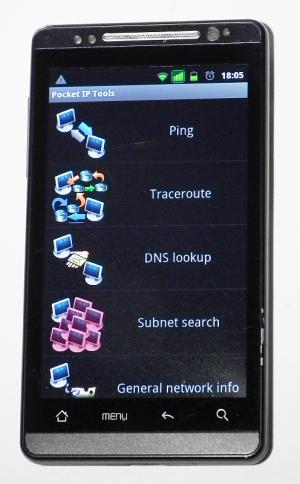 Funkce "Ping" - standardně se chovající funkce PING, jak ji každý zná z DOS/Windows. Tedy po kliknutí na funkci se jen zobrazí jednoduchý řádek pro zadání IP adresy a stačí kliknout na "Start". Po chvilce se klasicky textově zobrazí výpis reakcí na vyslání 4 testovacích paketů. Mimo klasické IP adresy lze zadat i přímo symbolickou adresu typu www.xxx.xx, pokud jste připojeni na DNS server.
Funkce "Ping" - standardně se chovající funkce PING, jak ji každý zná z DOS/Windows. Tedy po kliknutí na funkci se jen zobrazí jednoduchý řádek pro zadání IP adresy a stačí kliknout na "Start". Po chvilce se klasicky textově zobrazí výpis reakcí na vyslání 4 testovacích paketů. Mimo klasické IP adresy lze zadat i přímo symbolickou adresu typu www.xxx.xx, pokud jste připojeni na DNS server. - Funkce "Traceroute" - opět podobně jako u funkce DOS/Windows se po zadání nějaké IP či symbolické adresy vypíše cesta paketů k cíly, tedy přes jaké směrovače testovací paket k cíly prošel
- Funkce "DNS lookup" - funkce umožňující získat klasickou IP adresu přiřazenou symbolické adrese. To je po zadání webové adresy "www.xxxx.cz" se následně po stisku "Start DNS lookup" vypíše jednoduchou textovou hlášku obsahující IP adresu příslušného serveru.
- Funkce "Subnet search" - umožňuje prohledat celou LAN síť mezi zadanými adresami a následně vypsat všechna zařízení (jejich IP a MAC adresy) nacházející se v daném rozsahu. Pozor prohledávání vyžaduje dost času a výsledky se vypíší až po celém prohledání. Takže je nutné zadávat jen malé rozmezí IP adres, jinak můžete v klidu třeba jít na kafe, než se něco vypíše. Výhoda je funkce "Search in backround", která umožňuje používat telefon či tablet bez problému dále a program "Pocket IP Tools" se sám ohlásí, až prohledání dokončí.
- Poslední funkce " General network info" - není nic jiného než zobrazení základních LAN parametrů daného zařízení (telefonu či tabletu) a pak WiFi sítě, na kterou je aktuálně připojen. Dobrá informace, která se může velmi hodit, je vypsání externí veřejné přístupové IP adresy z pohledu sítě internet. Tedy například pokud máte telefon přes WiFi připojen na ADSL switch a přes něj na server poskytovatele internetu, tak je to Vaše aktuální adresa přidělená právě poskytovatelem internetu (ADSL připojení).
A to je vše. Nic víc ani nic míň. Ale jak jsem řekl v úvodu, funkce aplikace byla alespoň u mě zcela spolehlivá a neobsahuje žádné reklamy apod. A tak zcela doporučuji.
Příklad obrazovek funkcí programu "Pocket IP Tools" - zleva: funkce PING, DNS lookup, Subnet search, General network info.
Software "IP Tools"
Prográmek "IP Tools" má dost podobný název s výše uvedenou aplikací, ale to je asi to jediné, co mají podobné. Jinak je software koncipován zcela odlišně a z mého pohledu ne zcela šťastně. Jinak by to byla hvězda.
Po prvním zapnutí je nejdříve člověk z něho docela nadšen. Pokud již je zapnuté a navázané WiFi připojení, hned se zobrazí podrobný výpis aktuální veřejné IP adresy zařízení, úroveň WiFi signálu, interní LAN IP adresu zařízení, IP adresu WiFi routeru (AP), SSID sítě a mnoho dalších informací. Tedy vyčerpávající popis. Pokud WiFi zapnutý nemáte, program se Vás zeptá, zda má WiFi zapnout. Trošku nadšení pouze kazí reklamní pruh trvale se zobrazující v dolní částí displeje. Jo a měl bych zde uvést, že program mluví česky, což mnoho lidí jistě velmi potěší. Anglicky mluvící jedince však jen do té doby, než zjistí, že překlad je někdy velmi divný a někdy velmi zavádějící (např. tlačítko spuštění funkcí má označení "Začátek", velikost packetu má překlad "Velikost balení" atd.).
Po stisku tlačítka telefonu "Menu" vyskočí rozsáhlá nabídka funkcí:
-
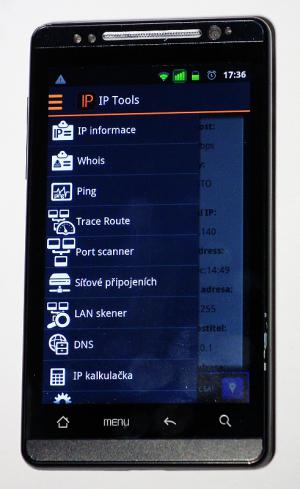 "IP informace" = výše popsaná úvodní podrobná stránka s kompletními informacemi o LAN síti
"IP informace" = výše popsaná úvodní podrobná stránka s kompletními informacemi o LAN síti - "Whois" = funkce, která slouží k evidenci údajů o majitelích internetových domén a IP adres. Tuto funkci osobně nevyužívám, ale pro různé administrátory a správce domén je asi užitečná. Součástí funkce je i rozsáhlý seznam celosvětových "Whois" stránek.
- "Ping" = klasická funkce, zde však je možné si zadat jak dobu čekání na odezvu, tak i počet testovacích paketů a jejich velikost. To je sice pěkné, ale někdy nastavování dost zdržuje a defaultní nastavení má hned 10 testovacích paketů. Zadat IP adresu i symbolickou adresu typu www.xxx.xx, pokud je dostupný DNS server.
- "Trace Route" = funkce vypíše seznam směrovačů k zadanému cíli. Lze opět zadat IP adresu i symbolickou adresu typu www.xxx.xx
- "Port Scanner" = prohledání aktivních portů na zadané IP adrese. Tato funkce mi osobně vůbec nefungovala a například vypisovala porty jako nedosažitelné, i když byly ve skutečnosti "dosažitelné".
- "Síťové připojeních" = seznam přeneseného množství dat a IP adres, se kterými se komunikovalo.
- "LAN skener" = funkce hledat aktuálně přítomná / komunikující zařízení na lokální LAN síti. Protože však nelze zadat / zúžit rozsah IP adres hledání, někdy tato funkce pracuje velmi dlouho a nelze případně nijak přerušit...
- "DNS" = funkce typu DNS lookup, ale mě bohužel nějak nefungovala, protože program se pořád nějak neuměl připojit na DNS server, i když ten normálně dostupný byl.
Některé funkce tedy pracují celkem bez problémů, jiné však buď nefungují nebo nejsou vhodně navržené z pohledu rychlosti použití. Navíc pro každý návrat z předtím zvolené funkce nesmíte automaticky mačkat tlačítko šipky zpět, ale znovu tlačítko menu a vybrat požadovanou funkci. Tlačítko "šipka zpět" chod programu netypicky hned bez varování ukončuje. Navíc mi běh programu několikrát během několik dní zkoušení zamrznul a musel se nouzově ukončovat jako nereagující.
Vcelku sice od autorů asi dobrý úmysl, co se množství funkcí týče, ale program není ještě zcela dotažený z pohledu ovládání a stability funkce. Tedy doporučuji jen klidným lidem (nervózní jedince by asi rychle rozčilil).
Příklad obrazovek programu "IP Tools" - zleva: funkce IP informace, Ping, LAN skener, Síťové připojených.
Software "IPTools"
Další prográmek podobného jména. Proti předchozíhmu se název liší jen chybějící mezerou mezi slovy IP a Tools. I když oba programy mají odlišné ikony, přesto to trošku mate. Tato utilita je podobně jako aplikace "Pocket IP tools" jednoduššího ražení sice s menším počtem funkcí, ale zase v mém případě byla zcela stabilní a ovládání je velmi intuitivní.
Nabízené funkce:
-
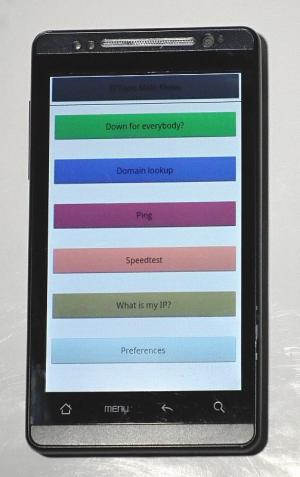 Down for everybody? - zjišťuje, zda je zadaný server (IP adresa) volně přístupný.
Down for everybody? - zjišťuje, zda je zadaný server (IP adresa) volně přístupný. - Domain lookup - shodná s výše uvedenými funkce DNS a DNS lookup. Bez problému a velmi rychle zobrazí IP adresu zadané symbolické adresy.
- Ping - tradiční funkce, která vysílá hned 10 testovacích "dotazů" na cílovou IP adresu (lze zadat i symbolickou) a následně vypíše nejen průměrnou časovou odezvy, ale kliknutím na položku "Show more detail" zobrazí graf jednotlivých časů. Tuto možnost jiné programy nenabízejí
- Speedtest - provádí velmi jednoduché měření rychlosti Vaše internetového připojení stažením 1.62Mb souboru odněkud z internetu (bohužel není uvedeno odkud), což nebudí zrovna moc důvěru.
- What is my IP? - funkce umožňující zobrazení lokální LAN IP adresu i externí IP adresy z pohledu sítě internet.
- Preferences - tato položka umožňuje přístup do nastavení, kterou zde nelze vyvolat typickým tlačítkem "menu".
Program "IPTools" sice nenabízí mnoho funkcí a služeb, ale na druhou stranu je maximálně přehledný a z mého pohledu i 100% spolehlivý, co se různého zasekávání a zamrzání týče. Pokud tedy například vystačíte s funkcemi PING a zjištění vlastní IP adresy, je toto dobrá volba. Na druhou stranu funkce prohledávání lokální LAN, tedy pro technika pracujícího jen se zařízením na úrovni lokální LAN tato určitě užitečná funkce bohužel chybí.
Příklady obrazovek programu "IPTools" - zleva: Domain lookup, Ping, Ping graf, What is my IP?
Závěr
Dnes jsme se tedy zabývali prográmky umožňujícími základní zjištění informaci o LAN síti a dostupnosti či IP adres cílových jednotek na ni připojených. Z mého pohledu, alespoň z výše uvedených třech programů, je vítěz "Pocket IP tools", protože poskytuje vyvážený poměr počtu užitečných funkcí a dostatečně stabilní a rychlý běh. Pokud již máme tyto informace zjištěny, tak můžeme přistoupit k samotnému testu přenosu dat. K tomu mohou dobře posloužit tzv. TCP terminály. O těchto prográmcích pro OS Android však příště...
Odkazy:
- Odkaz na stažení softwaru Pocket IP tools - https://play.google.com/store/apps/details?id=com.studiofreeroom.iptools&hl=cs
- Odkaz na stažení software IP Tools - https://play.google.com/store/apps/details?id=com.ddm.iptools&hl=cs
- Odkaz na stažení software IPTools - https://play.google.com/store/apps/details?id=no.heskjasystem.ipTools&hl=cs